Windows安装MongoDB
一、简介
MongoDB 是一个基于分布式 文件存储的NoSQL数据库
由C++语言编写,运行稳定,性能高
旨在为 WEB 应用提供可扩展的高性能数据存储解决方案
查看官方网站
MongoDB特点
模式自由 :可以把不同结构的文档存储在同一个数据库里
面向集合的存储:适合存储 JSON风格文件的形式
完整的索引支持:对任何属性可索引
复制和高可用性:支持服务器之间的数据复制,支持主-从模式及服务器之间的相互复制。复制的主要目的是提供冗余及自动故障转移
自动分片:支持云级别的伸缩性:自动分片功能支持水平的数据库集群,可动态添加额外的机器
丰富的查询:支持丰富的查询表达方式,查询指令使用JSON形式的标记,可轻易查询文档中的内嵌的对象及数组
快速就地更新:查询优化器会分析查询表达式,并生成一个高效的查询计划
高效的传统存储方式:支持二进制数据及大型对象(如照片或图片)
二.安装与配置
1.下载安装
本次安装版本3.4.19
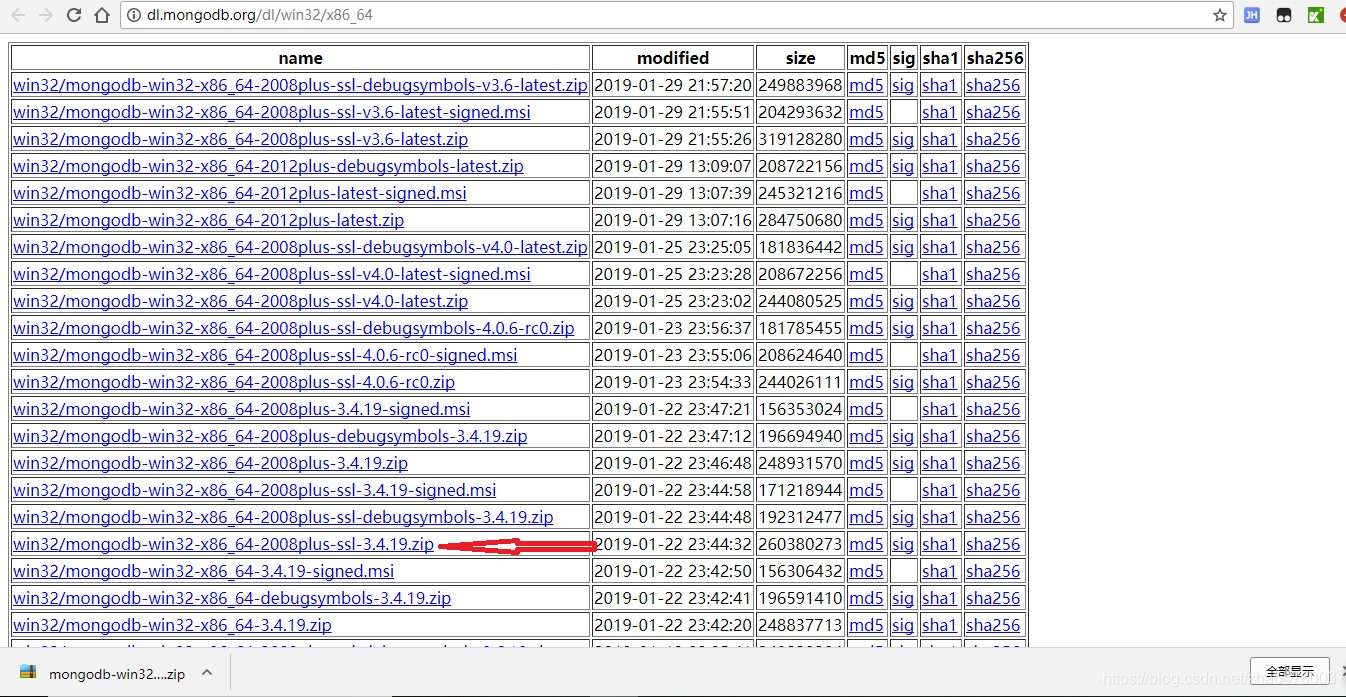
2.配置启动
2.1 将下载的zip文件解压到一个文件夹,我这里解压到D:\MongoDb\mongodb-win32-x86_64-2008plus-ssl-3.4.19,如下图所示:
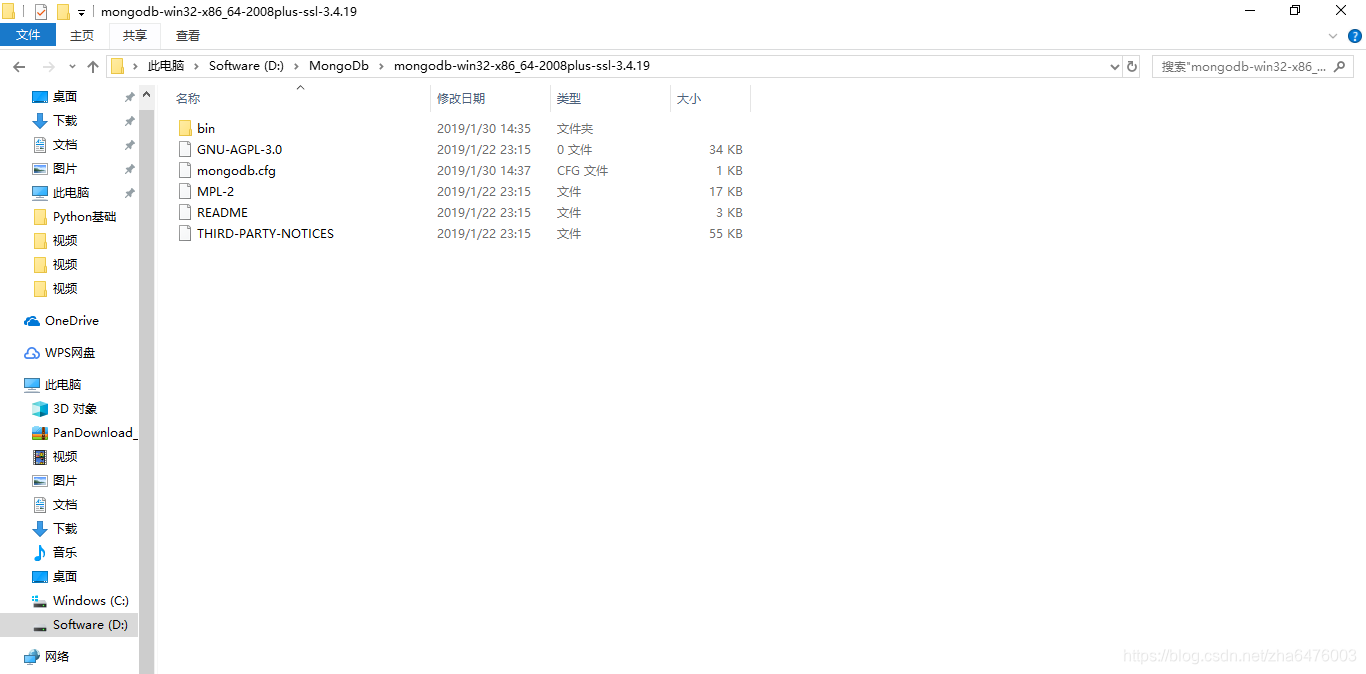
2.2 配置存放日志和数据的目录,不然mongoDB启动不起来。
先创建一个db存放路径:
D:\MongoDb\data\db
再创建一个log存放路径:
D:\MongoDb\data\log\\mongodb.log

2.3 继续在解压文件的D:\MongoDb\mongodb-win32-x86_64-2008plus-ssl-3.4.19路径下创建一个mongodb.cfg 配置文件,并在里面添加上面新建的配置文件夹路径:
dbpath=D:\MongoDb\data\db
logpath=D:\MongoDb\data\log\mongodb.log

2.4 打开控制台cmd,进入mongodb安装目录(D:\MongoDb\mongodb-win32-x86_64-2008plus-ssl-3.4.19)/bin文件下执行mongod.exe --config "d:\MongoDb\mongodb-win32-x86_64-2008plus-ssl-3.4.19\mongodb.cfg"来启动MongoDB服务,–config 选项表示启动时通过d:\MongoDb\mongodb-win32-x86_64-2008plus-ssl-3.4.19\mongodb.cfg这个配置文件来启动,注意这里路径一定要用“”括起来:
D:\MongoDb\mongodb-win32-x86_64-2008plus-ssl-3.4.19\bin> mongod.exe --config "d:\MongoDb\mongodb-win32-x86_64-2008plus-ssl-3.4.19\mongodb.cfg"
2019-01-30T15:17:49.607+0800 I CONTROL [main] log file "D:\MongoDb\data\log\mongodb.log" exists; moved to "D:\MongoDb\data\log\mongodb.log.2019-01-30T07-17-49".
2.5 测试一切是否正常:
切换到D:\MongoDb\mongodb-win32-x86_64-2008plus-ssl-3.4.19/bin,执行mongo.exe
D:\MongoDb\mongodb-win32-x86_64-2008plus-ssl-3.4.19\bin> mongo.exe
MongoDB shell version v3.4.19
connecting to: mongodb://127.0.0.1:27017
MongoDB server version: 3.4.19
Server has startup warnings:
2019-01-30T14:54:48.003+0800 I CONTROL [initandlisten]
2019-01-30T14:54:48.003+0800 I CONTROL [initandlisten] ** WARNING: Access control is not enabled for the database.
2019-01-30T14:54:48.003+0800 I CONTROL [initandlisten] ** Read and write access to data and configuration is unrestricted.
2019-01-30T14:54:48.003+0800 I CONTROL [initandlisten]
>
看到此界面就说明配置成功了。
添加到系统服务
当我们关闭或结束以mongod.exe --config "d:\MongoDb\mongodb-win32-x86_64-2008plus-ssl-3.4.19\mongodb.cfg"来启动MongoDB服务的窗口时,将不能在bin目录下使用 mongo.exe来访问MongoDB了(因为服务没启动怎么访问?),现在需要像mysql一样添加到Windows Service,然后在命令行上启动服务和关闭服务,这样方便我们操作和管理服务。
我们接下来需要把MongoDB到Windows Service,用到的命令是–install设定安装MongoDB为服务器到Windows Service
以管理员身份启动cmd, 进入dos命令界面,先进入到cd D:\MongoDb\mongodb-win32-x86_64-2008plus-ssl-3.4.19\bin目录下,执行mongod.exe --config "d:\MongoDb\mongodb-win32-x86_64-2008plus-ssl-3.4.19\mongodb.cfg" --install --serviceName "MongoDB":
D:\MongoDb\mongodb-win32-x86_64-2008plus-ssl-3.4.19\bin> mongod.exe --config "d:\MongoDb\mongodb-win32-x86_64-2008plus-ssl-3.4.19\mongodb.cfg" --install --serviceName "MongoDB"
2019-01-30T14:52:24.940+0800 I CONTROL [main] log file "D:\MongoDb\data\log\mongodb.log" exists; moved to "D:\MongoDb\data\log\mongodb.log.2019-01-30T06-52-24".
如果安装了杀毒软件会提示阻止,不要阻止选择允许即可。
启动/关闭MongoDB服务
net start mongodb 启动MongoDB服务
D:\>net start mongodb
MongoDB 服务正在启动 ..
MongoDB 服务已经启动成功。
net stop mongodb 启动MongoDB服
D:\>net stop mongodb
MongoDB 服务正在停止.
MongoDB 服务已成功停止。
如果服务没启动将会出现以下错误:
D:\MongoDb\mongodb-win32-x86_64-2008plus-ssl-3.4.19\bin>mongo.exe
MongoDB shell version v3.4.19
connecting to: mongodb://127.0.0.1:27017
2019-01-30T15:33:30.653+0800 W NETWORK [thread1] Failed to connect to 127.0.0.1:27017 after 5000ms milliseconds, giving up.
2019-01-30T15:33:30.653+0800 E QUERY [thread1] Error: couldn't connect to server 127.0.0.1:27017, connection attempt failed :
connect@src/mongo/shell/mongo.js:240:13
@(connect):1:6
exception: connect failed
添加path
访问MongoDB时只能在D:\MongoDb\mongodb-win32-x86_64-2008plus-ssl-3.4.19\bin路径下,这显然不是我们想要的太low了,将D:\MongoDb\mongodb-win32-x86_64-2008plus-ssl-3.4.19\bin添加到系统环境变量中的path即可
C:\Users\WeiBing> mongo.exe
MongoDB shell version v3.4.19
connecting to: mongodb://127.0.0.1:27017
MongoDB server version: 3.4.19
Server has startup warnings:
2019-01-30T15:34:31.268+0800 I CONTROL [initandlisten]
2019-01-30T15:34:31.268+0800 I CONTROL [initandlisten] ** WARNING: Access control is not enabled for the database.
2019-01-30T15:34:31.268+0800 I CONTROL [initandlisten] ** Read and write access to data and configuration is unrestricted.
2019-01-30T15:34:31.268+0800 I CONTROL [initandlisten]
>
现在在哪个路径都可以访问MongoDB了。
安装可视化工具
是两款Mongodb的可视化工具:
MongoBooster
下载地址:http://mongobooster.com/downloads

本次使用MongoBooster
MongoChef
个人免费,用于商业需要有授权
下载地址:http://3t.io/mongochef/download/platform/
Windows安装MongoDB的更多相关文章
- windows 安装 mongodb
windows 安装 mongodb 下载 首先到官网下载合适的安装包,下载地址为 https://www.mongodb.com/download-center MongoDB for Window ...
- windows安装MongoDB进度条卡住,window安装mongo系统错误 2,系统错误5的解决办法(转载)
windows安装MongoDB进度条卡住,window安装mongo系统错误 2,系统错误5的解决办法 转自:https://www.cnblogs.com/sufferingStriver/p/m ...
- Windows 安装 MongoDB 服务
第一步 以管理员权限打开命令提示符 按Windows+R键(Ctrl和Alt中间的那个,有微软Logo的键),输入cmd打开命令提示符 第二步 创建数据库目录. 使用mkdir命令,创建数据库的目录和 ...
- Windows安装MongoDB 4.0并赋予用户访问权限
第一部分 Windows安装MongoDB-4.0 第一步:下载MongoDB:https://www.mongodb.com/download-center?jmp=nav#community 我目 ...
- windows 安装mongodb
1.mongodb官网下载:http://www.mongodb.org/downloads 2.将下载的mongodb压缩包解压到对应文件夹,我的是:D:\pc\mongodb,请注意,我的bin目 ...
- MongoDB快速入门学习笔记1 windows安装MongoDB
1.安装MongoDB 从MongoDB官网上下载MongoDB,我下载的版本是64位的3.2.6.下载完以后直接安装,我的安装目录是D:\work\MongoDB. 2.配置MongoDB的环境变量 ...
- windows安装mongodb服务简洁版教程
根据网上安装教程,简单总结如下: 1.去mongodb官网下载电脑系统对应版本的软件,比如我的是windows 64位的,就选择64位的,可能下载下来之后文件夹上面显示的是win32,这个不用理会: ...
- Windows 安装 MongoDB 并开启认证
下载 可以自行上官网找需要的版本,Windows系统各个64位版本下载地址: http://dl.mongodb.org/dl/win32/x86_64 安装 正常的软件安装流程,这里就不细讲了. 配 ...
- Windows安装MongoDB .zip绿色版
本文链接:https://blog.csdn.net/HTouying/article/details/88428452 MongoDB官网下载链接:https://www.mongodb.com/d ...
随机推荐
- TCC
严格遵守ACID的分布式事务我们称为刚性事务,而遵循BASE理论(基本可用:在故障出现时保证核心功能可用,软状态:允许中间状态出现,最终一致性:不要求分布式事务打成中时间点数据都是一致性的,但是保证达 ...
- DeepLearning.ai-Week2-Keras tutorial-the Happy House
1 - Import Packages import numpy as np from keras import layers from keras.layers import Input, Dens ...
- SpringBoot单元测试示例
⒈控制器Action示例 package cn.coreqi.controller; import org.junit.Test; import org.junit.runner.RunWith; i ...
- SpringCloud Netflix Eureka(服务注册/发现)
⒈Eureka是什么? Eureka是Netflix的一个子模块,也是核心模块之一,Eureka是一个基于REST的服务,用于定位服务以实现云端中间层服务发现和故障转移,服务注册与发现对于微服务架构来 ...
- Centos下配置php环境
Centos下配置php环境 目录[-] 环境: GD2 2 安装PHP 5.2.14(FastCGI模式) 1)编译安装PHP 5.2.14所需的支持库: 2)编译安装MySQL 5.5.3-m ...
- U盘文件系统格式
u盘文件系统主要有FAT32.NTFS两种 ● FAT32文件系统 FAT32使用4个字节(也就是32位)的空间来表示每个扇区(Sector)配置文件的情形,故称之为FAT32.FAT16的分区容量上 ...
- canvas - 简单画板
截图: Demo:Demo 上代码:. <!DOCTYPE html> <html lang="en"> <head> <meta cha ...
- 035_lua快速入门
执行下面的脚本用luajit test.lua即可 一.变量及逻辑运算 --number, string, boolean, table, function, thread, userdata, ni ...
- web@css高级选择器(after,befor用法),基本css样式
1.高阶选择器:子代后代,相邻通用兄弟,交集并集,属性,伪类,伪元素子代后代选择器 div>p{} div p{}相邻通用兄弟 div+p{} div~p{}理解:div同学的同桌p di ...
- VUE 浏览器关闭时清空localStorage
1. 概述 1.1 说明 vue项目中,为了解决页面刷新时vuex数据丢失问题,使用localStorage进行存储对应的vuex数据(判断对应localStorage是否为空,不为空则为vuex中数 ...
